
Pour les utilisateurs qui ont installé le système Win11, après avoir connecté des écouteurs lors de l'utilisation de l'ordinateur, d'autres appareils seront souvent ajustés ensemble lors du réglage du volume. De nombreux utilisateurs se demandent comment régler individuellement le volume de leurs écouteurs. Afin de résoudre ce problème, ce didacticiel Win11 partagera des étapes spécifiques. J'espère que ce contenu pourra aider davantage de personnes à résoudre ce problème.
Comment régler le volume du casque individuellement dans Win11 :
1 Cliquez sur Démarrer dans la barre des tâches dans le coin inférieur gauche et sélectionnez Paramètres dans la liste des options.
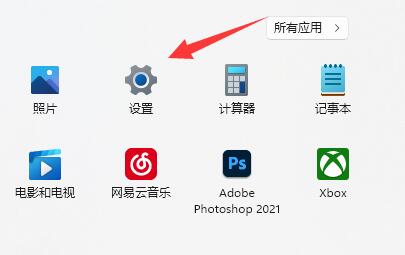
2. Après être entré dans la nouvelle interface, cliquez sur l'option sonore à droite.
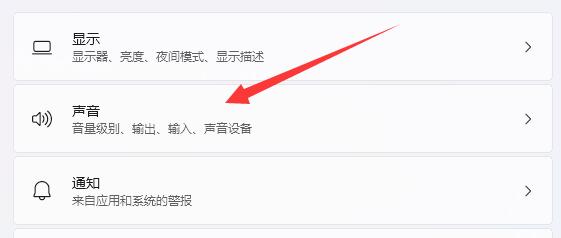
3. Cliquez ensuite sur le haut-parleur dans la sortie.
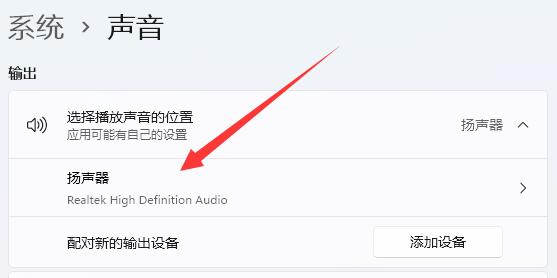
4. Recherchez ensuite le volume, et enfin faites glisser le curseur à droite pour régler le volume du casque.
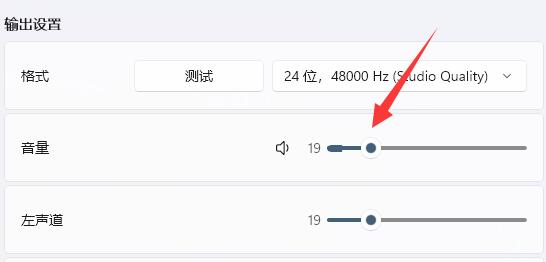
Ce qui précède est le contenu détaillé de. pour plus d'informations, suivez d'autres articles connexes sur le site Web de PHP en chinois!
 Il n'y a pas d'option WLAN dans Win11
Il n'y a pas d'option WLAN dans Win11
 Comment ignorer l'activation en ligne dans Win11
Comment ignorer l'activation en ligne dans Win11
 Win11 ignore le didacticiel pour se connecter au compte Microsoft
Win11 ignore le didacticiel pour se connecter au compte Microsoft
 Comment ouvrir le panneau de configuration Win11
Comment ouvrir le panneau de configuration Win11
 Introduction aux touches de raccourci de capture d'écran dans Win11
Introduction aux touches de raccourci de capture d'écran dans Win11
 Windows 11 mon ordinateur transfert vers le tutoriel de bureau
Windows 11 mon ordinateur transfert vers le tutoriel de bureau
 Solution au problème selon lequel le logiciel de téléchargement Win11 ne peut pas être installé
Solution au problème selon lequel le logiciel de téléchargement Win11 ne peut pas être installé
 Comment ignorer la connexion réseau lors de l'installation de Win11
Comment ignorer la connexion réseau lors de l'installation de Win11